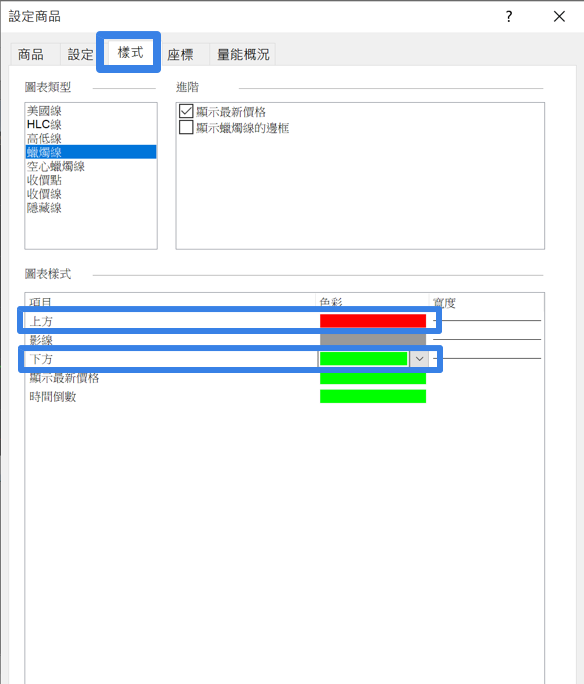- 登入
- 註冊

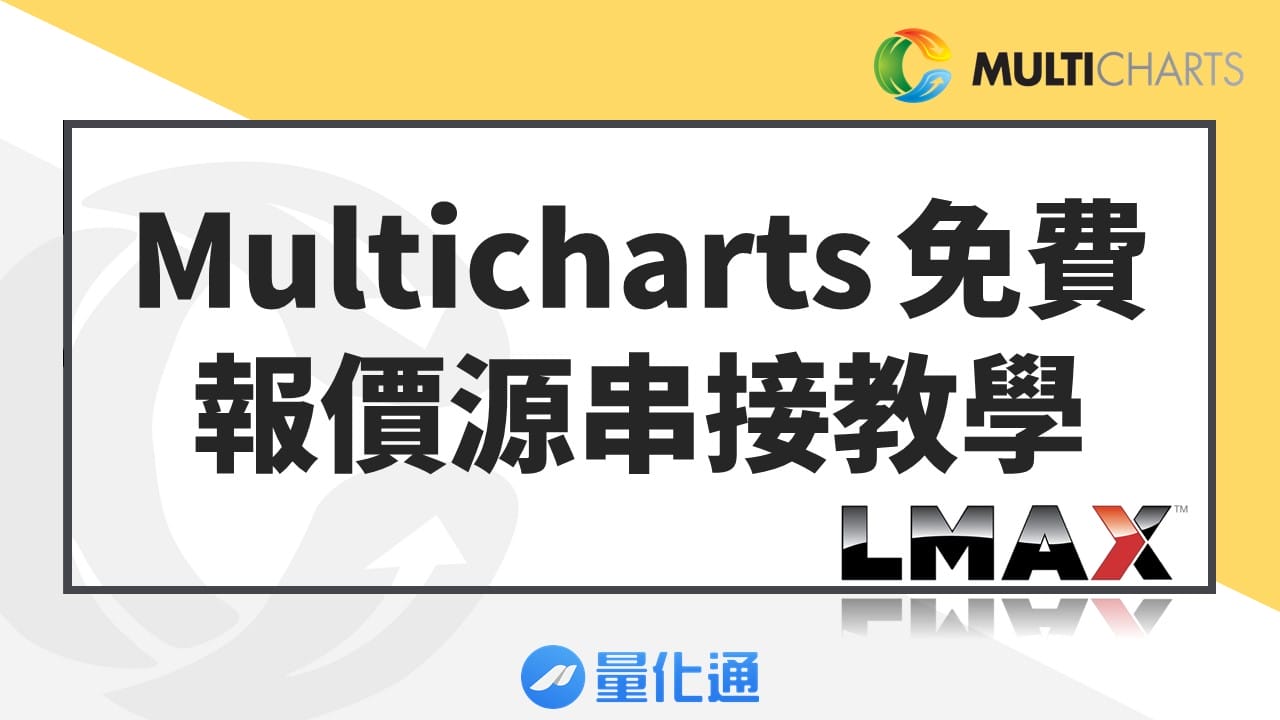
Multicharts 有很多報價源可以串接,不過絕大多數都是要付費。以台灣最常見的兩家報價源的廠商 凱衛 跟 艾揚 來說,平均每個月的費用要 1000 台幣左右。
一般來說做正式交易都會選擇付費的報價源,因為付費的會相對穩定,交易最重視的就是穩定性。但是在初學階段,能夠以最小的成本開始,會是對新手最有利的,所以這篇文跟大家分享一個免費的報價源。
這邊先分享台指期十多年的一分K歷史資料給大家:
台指期1分K_2006-2020.qmd (Multichrts專用的檔案格式)
台指期1分K_2006-2020.csv (通用格式csv檔,Python可以直接使用)
在 Multicharts 上有提供免費報價源的券商有數間,本篇文章以 LMAX 為例。LMAX 是一個海外券商,有提供免費虛擬帳戶,為什麼會選擇 LAMX 是因為它有以下優點:
1. 提供免費報價
2. 申請門檻低,只需 E-mail 認證即可使用
3. 內建初始 10,000 美金可供模擬交易。
詳細流程可以參考免費YouTube教學影片
1. 申請免費虛擬帳戶
2. 串接報價
3. 新增比特幣商品與基本商品設定
步驟一:到 LAMX 官網申請免費虛擬帳戶,模擬帳戶這裡開,真實帳戶這裡開。填完基本資料及E-mail認證後,就可以申請,非常方便!
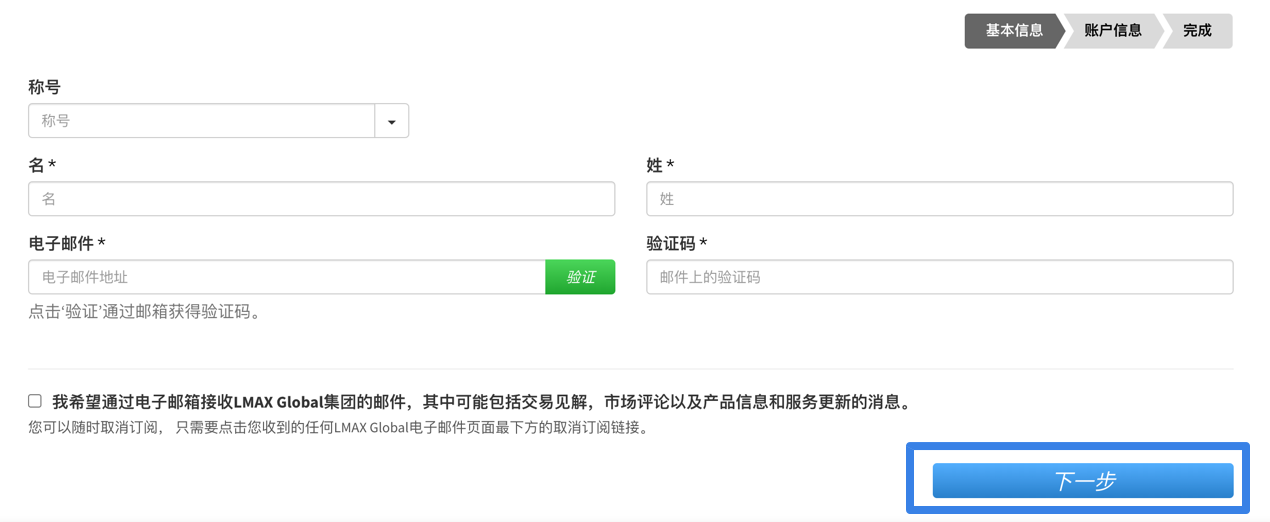
步驟二:接下來,設定帳戶名稱及帳號密碼,帳戶貨幣可以選美元 USD,就完成申請!
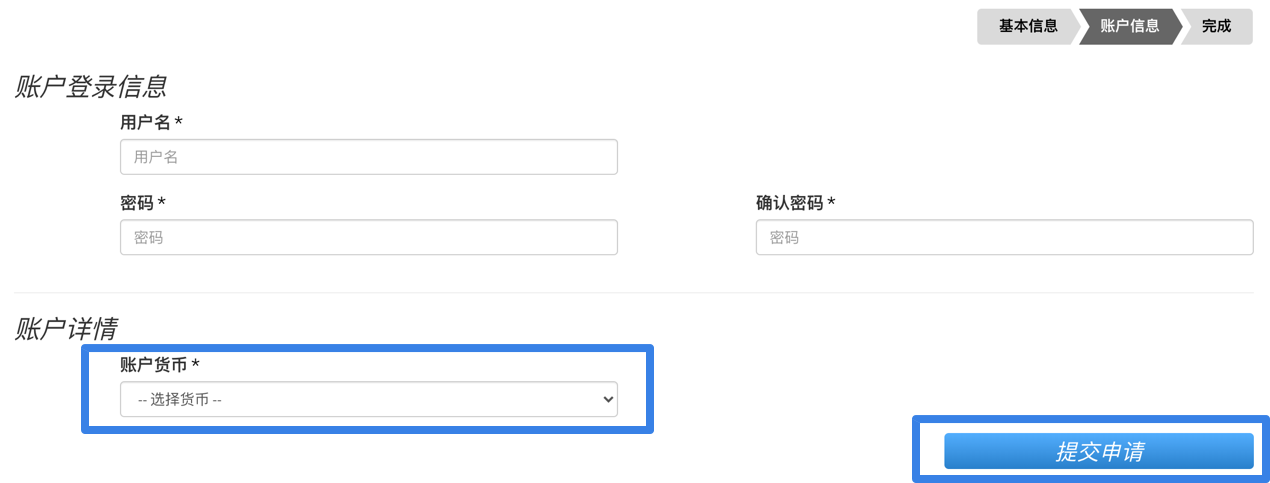
步驟三:輸入剛剛設定的帳號密碼即可登入。
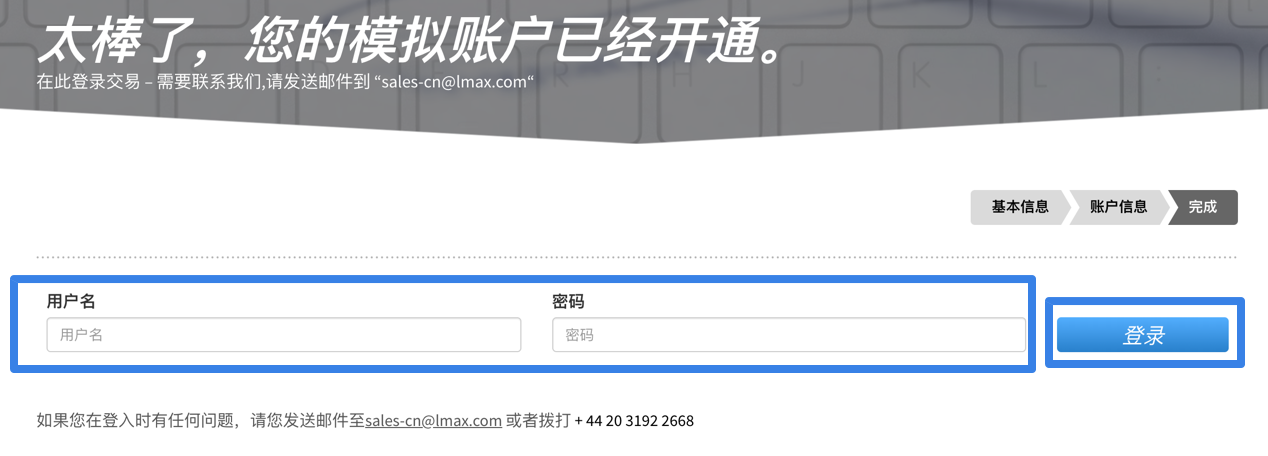
步驟四:登入後會看到虛擬帳戶有很多預設商品,右上方有內建可供交易資金有 10,000 美金,點選加密貨幣可以看到比特幣兌美元 XBT/USD 或其他詳細資料。
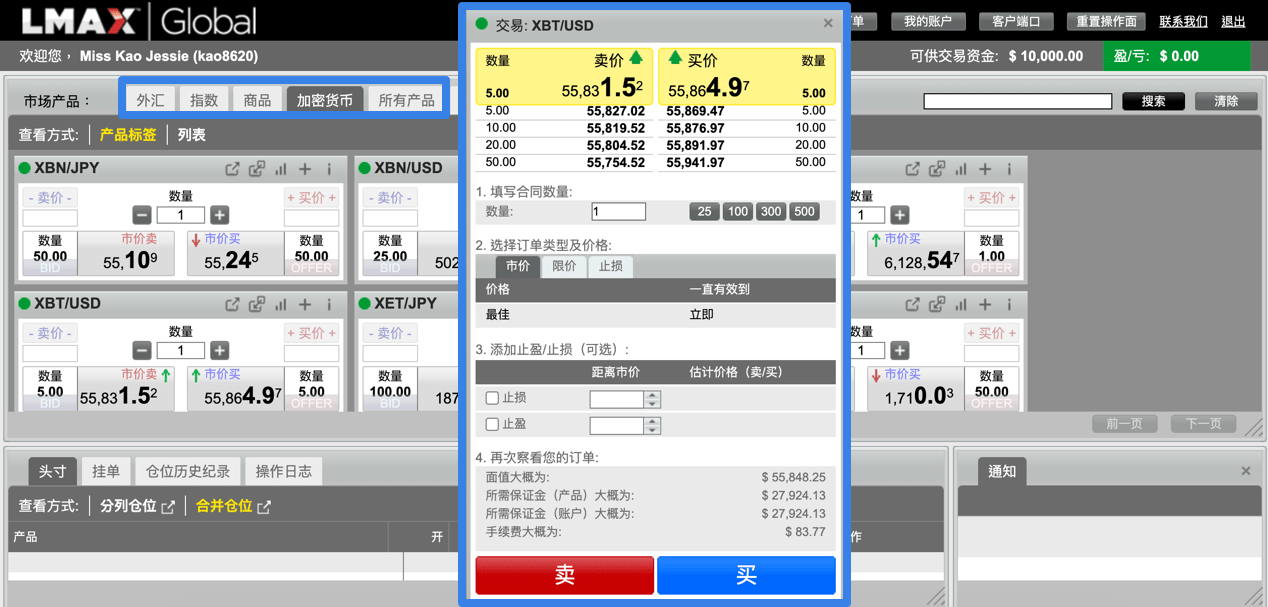
步驟一:開啟 QuoteManager,在上方功能選單的「工具」,開啟數據源。
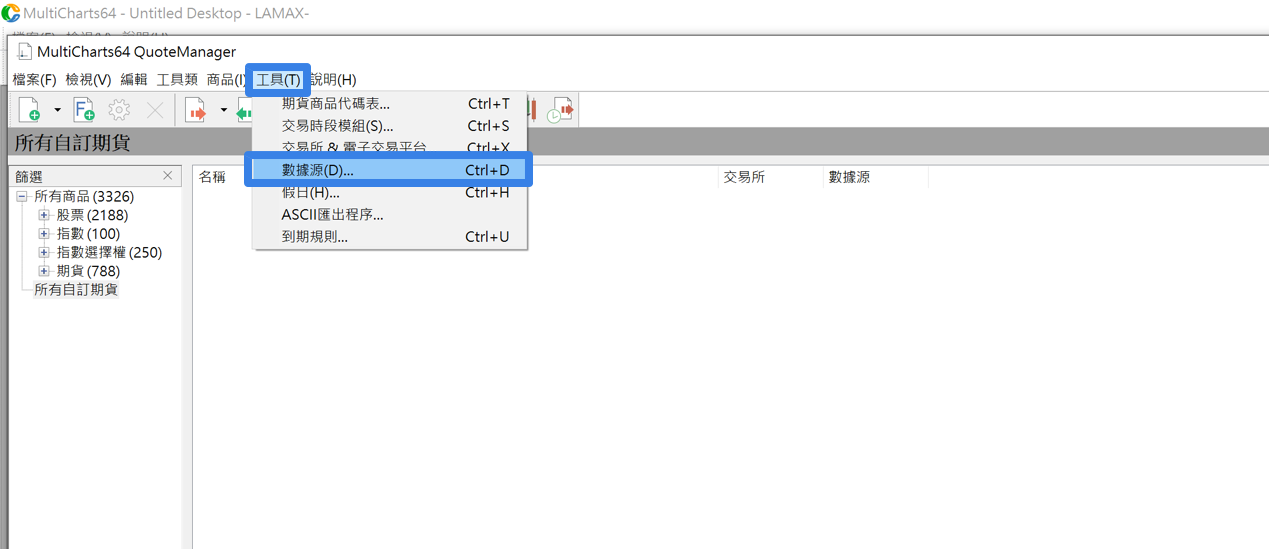
步驟二:接著選 LMAX 點兩下後會自動帶出剛剛設定的帳號密碼,預設 Demo 帳號、URL 和其他都不變,只要按下 OK 後就完成設定囉!
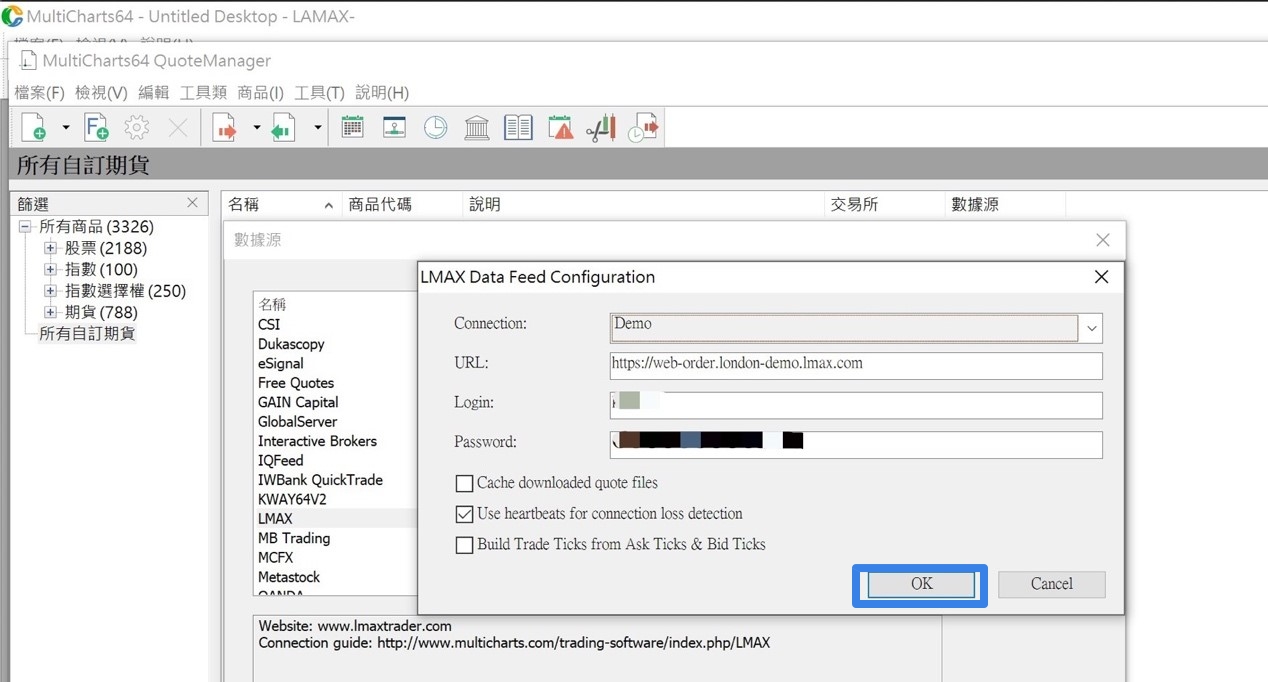
步驟一:在 QuoteManager 工作底稿按右鍵選擇「圖表視窗」。
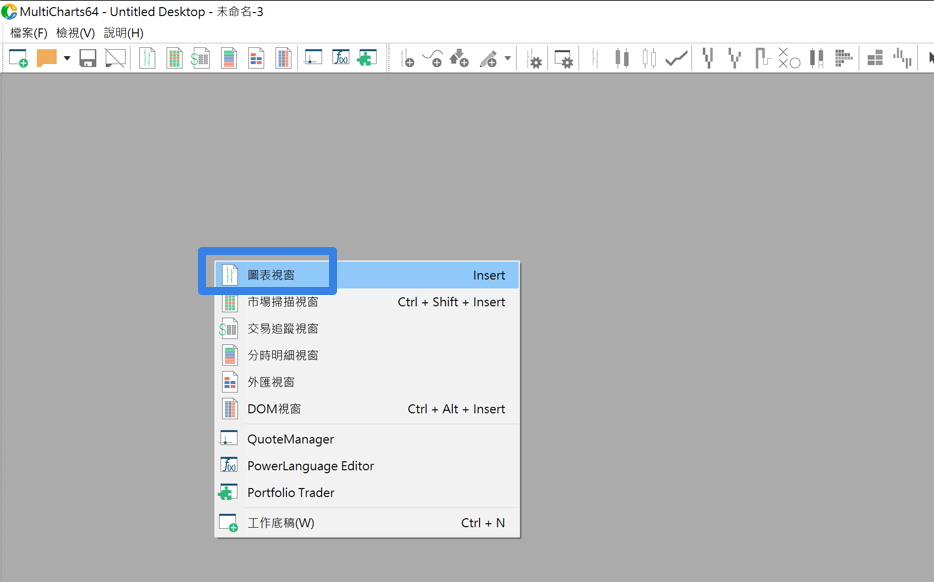
步驟二:再跳出的視窗中,數據源選擇 LMAX 後按新增商品。依照指數或外匯分兩類,輸入* 搜尋後可以找到 LMAX 裡所有的商品,例如:指數部分有德指、恆生指數、日經、小道瓊…等,外匯則有黃金、白銀、新原油還有各國貨幣匯兌都在這裡可以找。
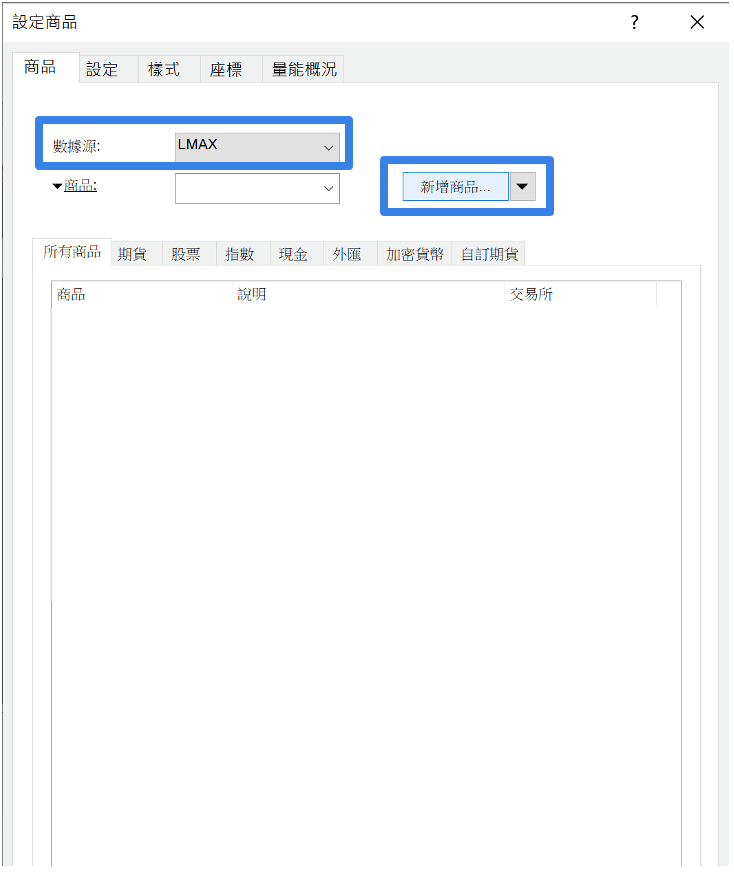
步驟三:可以依照自己有興趣的商品做新增,這邊以 XBT/USD 比特幣做示範。在外匯輸入 XBT/USD,找到 XBT/USD 後按新增。
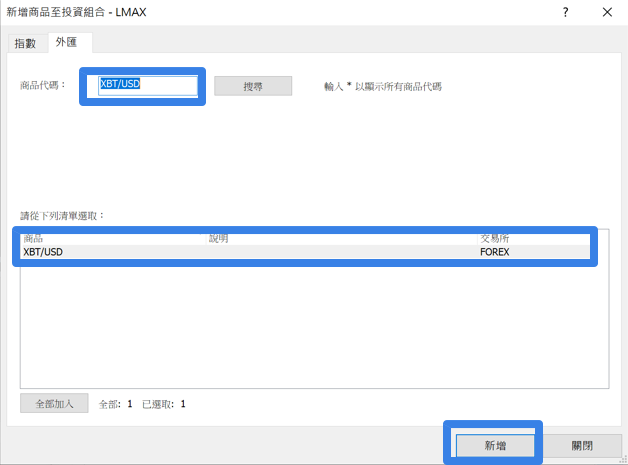
步驟四:接著回到設定商品,連點兩下所選的商品就會出現在圖表視窗!
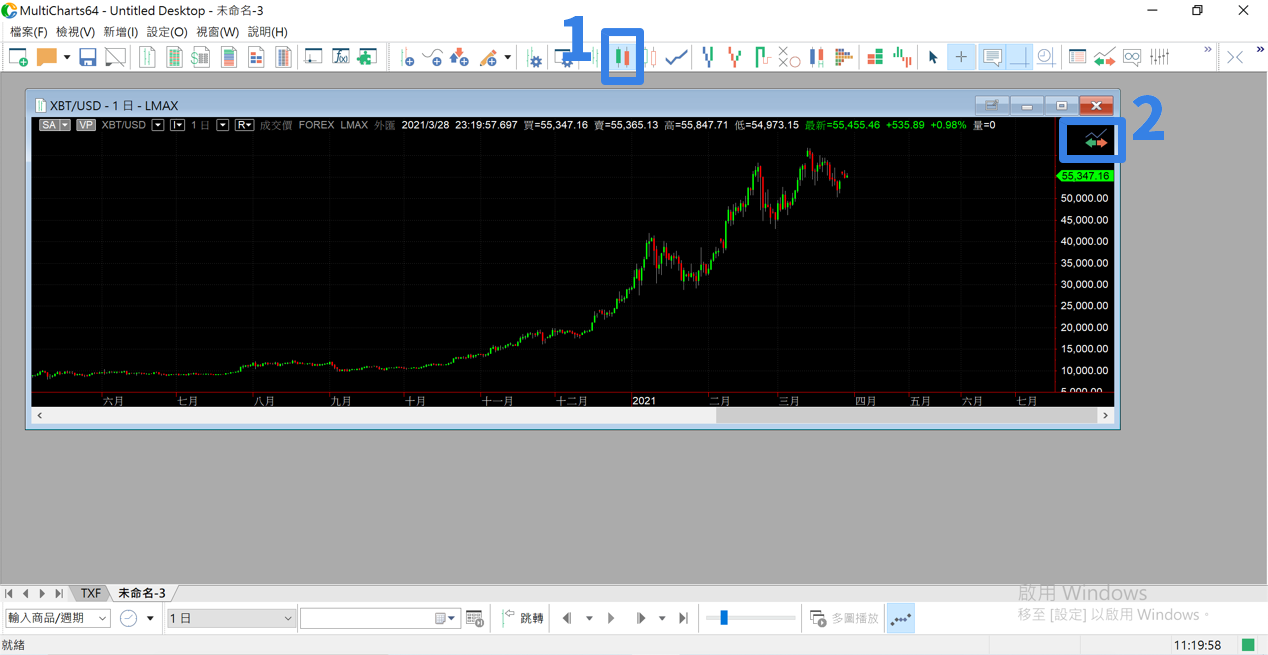
步驟五:再來按上方蠟燭線圖就可以看到平常熟悉的 K線圖,然後按右方箭頭圖表交易可以看到下圖,按下倒三角型選 LMAX 後,會變成綠燈,發出「connect」一聲,表示串接經紀商完成囉!
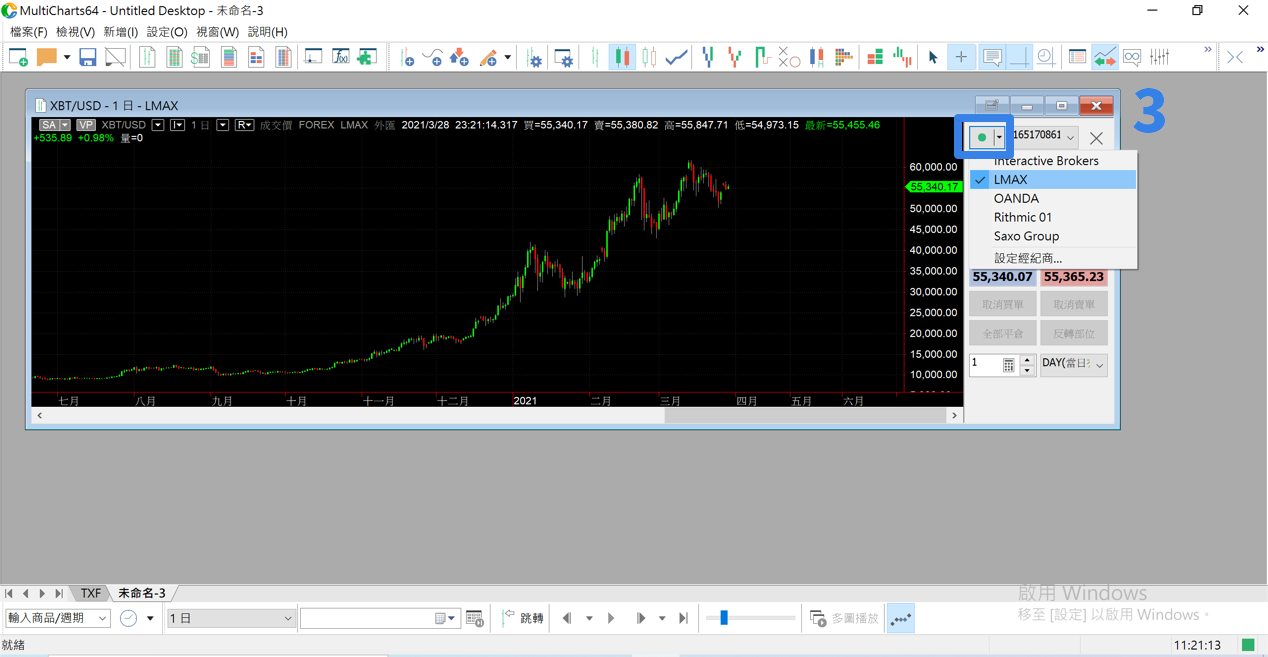
預設 K棒以上漲是綠色,下跌為紅色,若看不習慣可以手動改成綠跌紅漲,在圖表上按右鍵,設定商品選樣式,蠟燭線將上方改為紅線、下方改為綠線就完成!